
ビジネスWi-Fiで会社改造(第44回)
ビジネスWi-Fiで“学び”が進化する
公開日:2021.12.06
読者の皆さんは、Excelで表を作成することも多いだろう。表を作成すると、それが見やすくなるよう囲むために罫線を使う。この罫線の引き方は方法が複数ある。今回は中でも使うことが多い「格子罫線」を中心にアレンジ方法や注意すべき点などについて紹介しよう。
なお、ここでは罫線を分かりやすくするために「表示」-「目盛線」のチェックをオフにしてセルの区切り線を非表示にしている。
表の中身ができた段階で、格子罫線を引きたい表部分をドラッグして範囲指定する。そして罫線メニューの「格子」を選べば、あっという間に表全体に格子罫線を引くことができる。
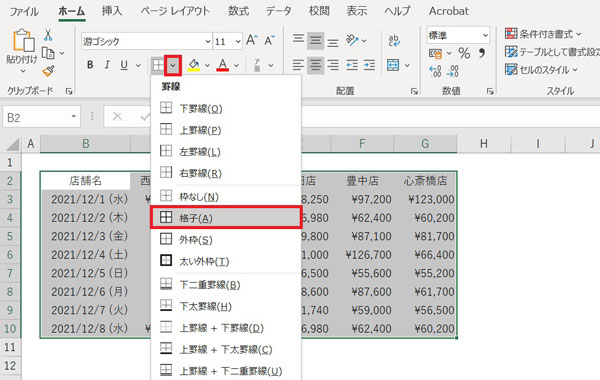
ドラッグして表全体を範囲指定し、罫線の「格子」をクリック
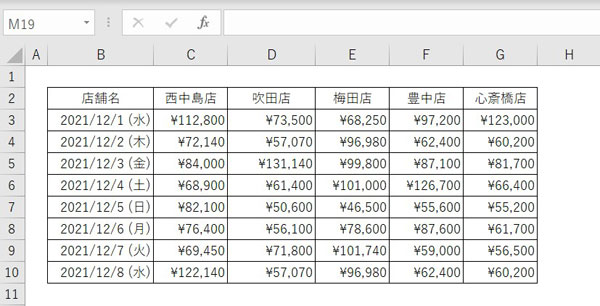
表全体にセルに合わせて格子状の罫線が引ける
格子罫線を引けば、表は劇的に見やすくなる。印刷するとなおさらだ。これをアレンジしてさらに見やすくしてみよう。外枠を太線にし、データと見出しの区切り線を二重線にする。
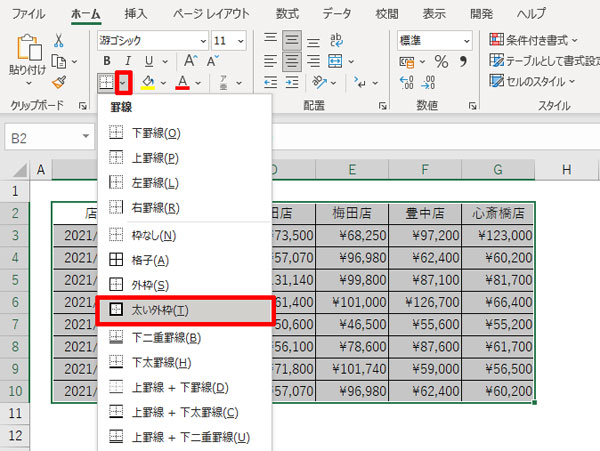
ドラッグして表全体を範囲指定し、罫線の「太い外枠」をクリック
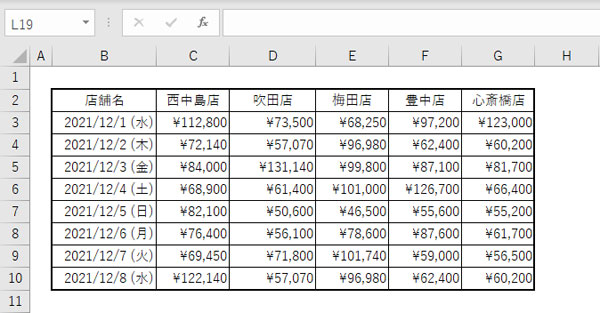
外枠が太線になった
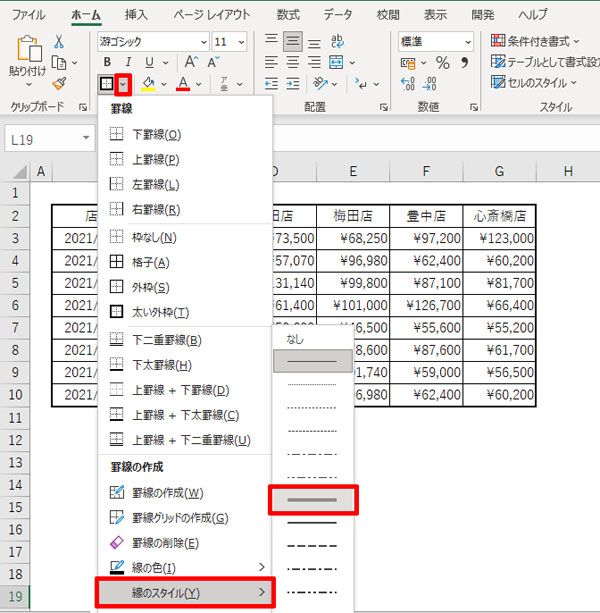
次に、範囲指定などは行わずに、「線のスタイル」で二重線を選択する
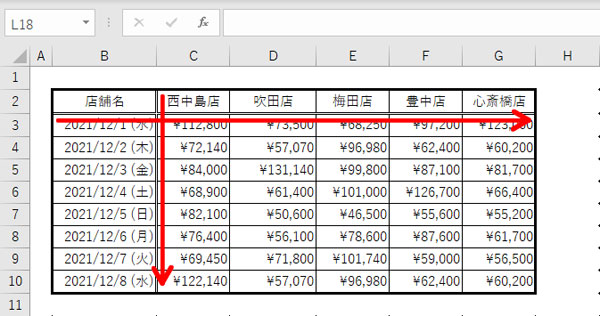
マウスポインターがペンの形になるので、2行目と3行目の間、B列とC列の間をなぞるように線を引く
これで罫線にメリハリがつき、さらに分かりやすくなった。「ESC」キーを押せば、マウスポインターを通常の形に戻せる。範囲を指定してその中のセルに線を引く方法と、なぞった部分に線を引く方法があることを理解しておこう。
\ かんたん入力で登録完了 /




執筆=内藤 由美
大手ソフト会社で14年勤務。その後、IT関連のライター・編集者として活動。ソフトウエアの解説本、パソコンやスマートフォンの活用記事などを執筆、編集している。
【T】

時短エクセル

